关系图
发布时间:2025-09-11 21:38
1 概述
关系图使用圆圈和连线表示节点与节点之间的关系。根据展现方式的不同分为力导向关系图和环形关系图,力导向关系图节点之间采用力引导布局,环形关系图节点之间采用环形布局。
2 业务场景
说明:力导向关系图和环形关系图两种图的画法一致,只是展现方式不同,以下场景以力导向关系图为例。
1、场景描述:展示人物之间的关系,每个节点的颜色表示他们的职业类型,圆圈大小表示每个人的声望大小,圆圈越大声望越大,有连线代表两人之间有关系。如下图所示:
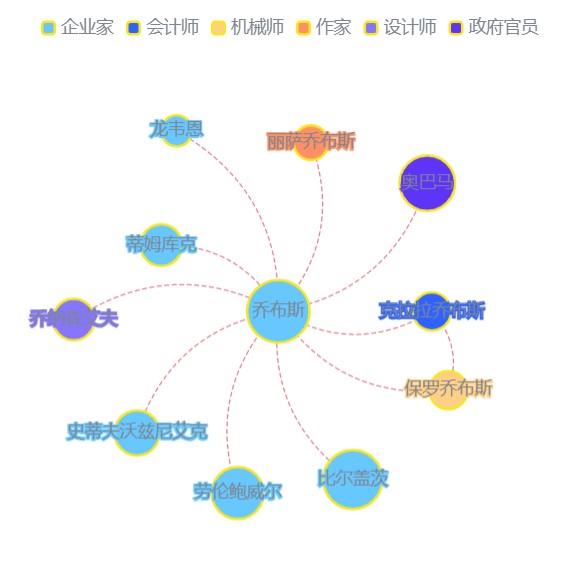
2、数据结构如下图所示:
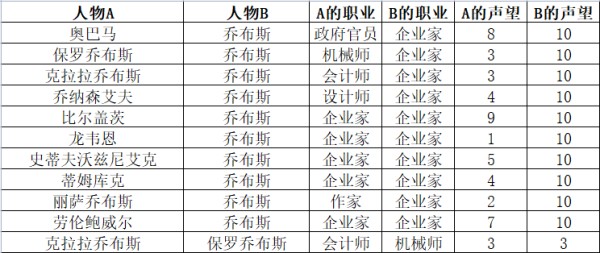
3、数据来源见附件:关系图数据.xls。
4、操作步骤
(1)在数据选择区中,拖拽 人物A 和 人物B 字段到 维度 ,A的声望 和 B的声望 字段到 标记 > 大小 ,A的职业 和 B的职业 字段到 标记 > 颜色 。
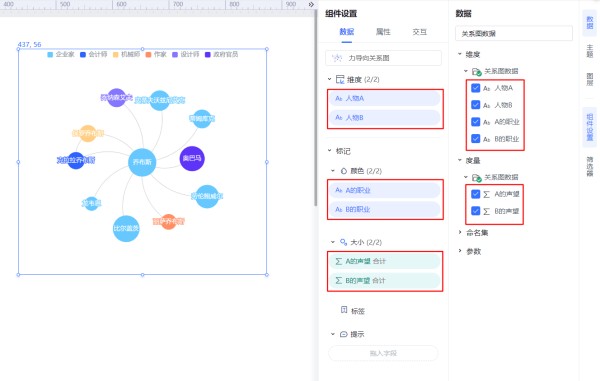
(2)在 组件设置 > 属性 > 基础 中进行关系图样式设置:
普通状态 :边框为”实线“,线条粗细程度为”2“,线条颜色为”#F8E71C“;连线为”虚线“,线条粗细程度为”1“,线条颜色为”#D0021B“。 高亮状态 :颜色为“#BD10E0”;边框为”实线“,线条粗细程度为”2“,线条颜色为”#F5A623“;连线为”虚线“,线条粗细程度为”2“,线条颜色为”#000000“。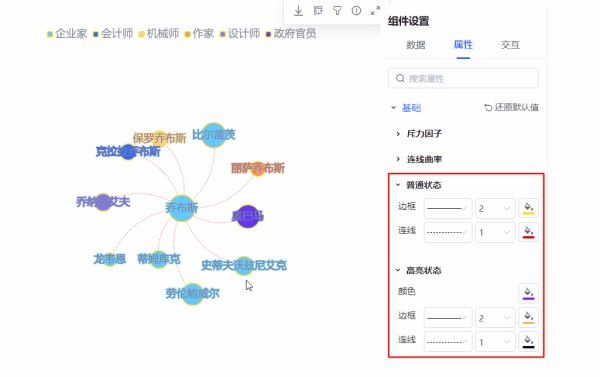
3 关系图样式设置
在组件设置的属性中,可对关系图进行更多的样式设置。
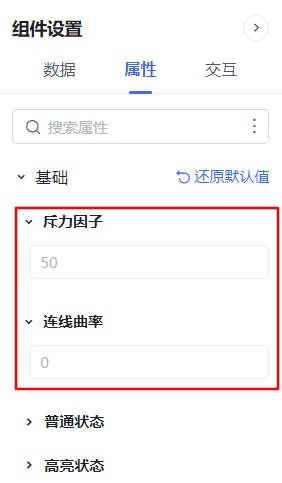
3.1 斥力因子
说明
设置关系对象之间的距离,此时不同大小的值会线性映射到不同的斥力,值越大斥力越大。
力导向关系图才有此设置项。
效果
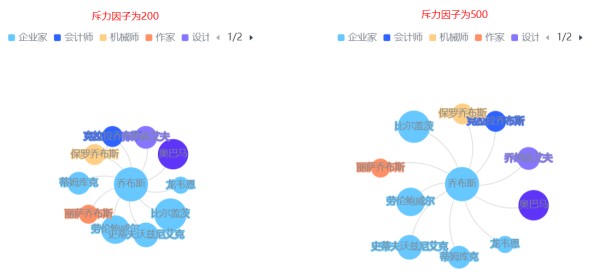
3.2 连线曲率
说明
设置关系图节点之间的连线曲度,值越大曲度越大。
效果
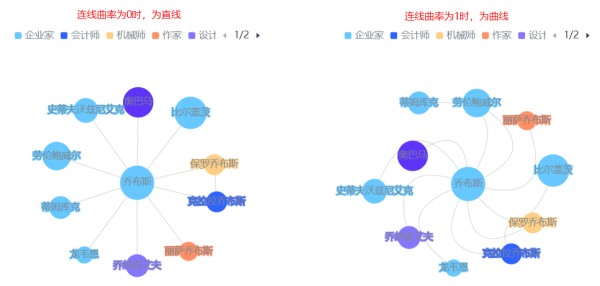
4 更多说明
更多的图形属性设置项的详细介绍,可参考文档:图形属性。
配色修改:如需修改图形配色,可参考文档:颜色设置。
交互设计:如需了解交互相关功能,可参考文档:交互设计。
网址:关系图 https://m.mxgxt.com/news/view/1777528
相关内容
关系图(关系图怎么画)java 人际关系图 人际关系图怎么画
可视化图表:关系图,一图分清父子兄弟关系
如何制作关系结构图(如何画关系图)
PPT关系图制作详解(ppt 关系图怎么做)
WPS怎么插入关系图有哪些关系图
在线人物关系图制作,人物关系图生成
WPS如何插入关系图?导入关系图方法介绍
人物关系图生成器免费有图片,人物关系图制作工具
亲属关系图

